Перейдите в папку с дистрибутивом Microsoft Office и выполните команду - setup.exe /admin

Программа установки Office запустится в особом режиме, в котором мы зададим настройки. На выходе программа создаст файл MSP, содержащий все указанные настройки, который нужно будет сохранить в каталог “.\Updates” дистрибутива Office.
Примечание. Имейте в виду, что файл MSP привязан к архитектуре продукта, т.е. для x86 и x64 редакций понадобятся собственные MSP файлы.
Мы создадим MSP файл, позволяющий установить Office в автоматическом режиме без необходимости взаимодействия с пользователем. |
Выберите "Создать новый файл параметров установки для следующего продукта / Create a new setup customization file for following product", отметьте нужную редакцию продукта и нажмите OK.
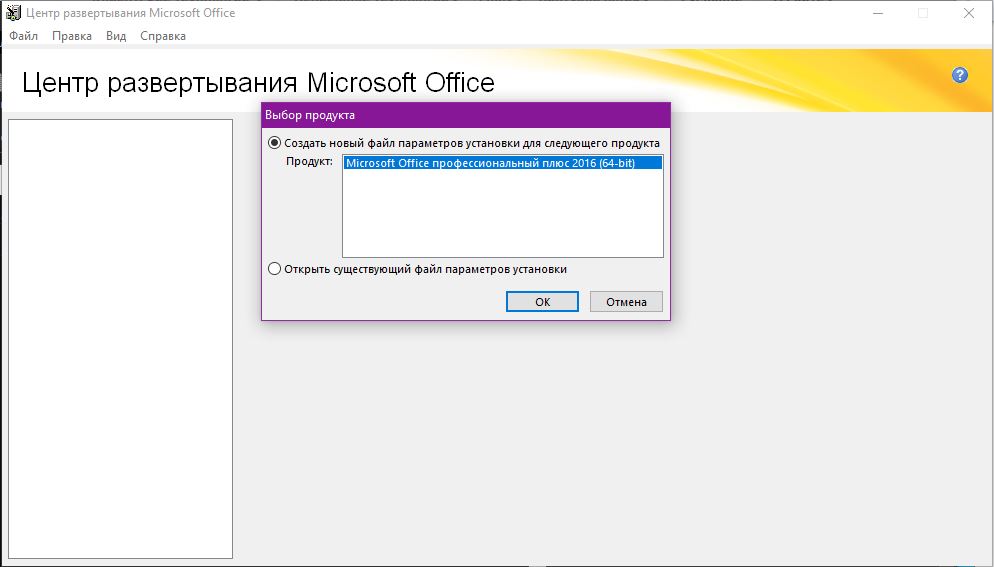
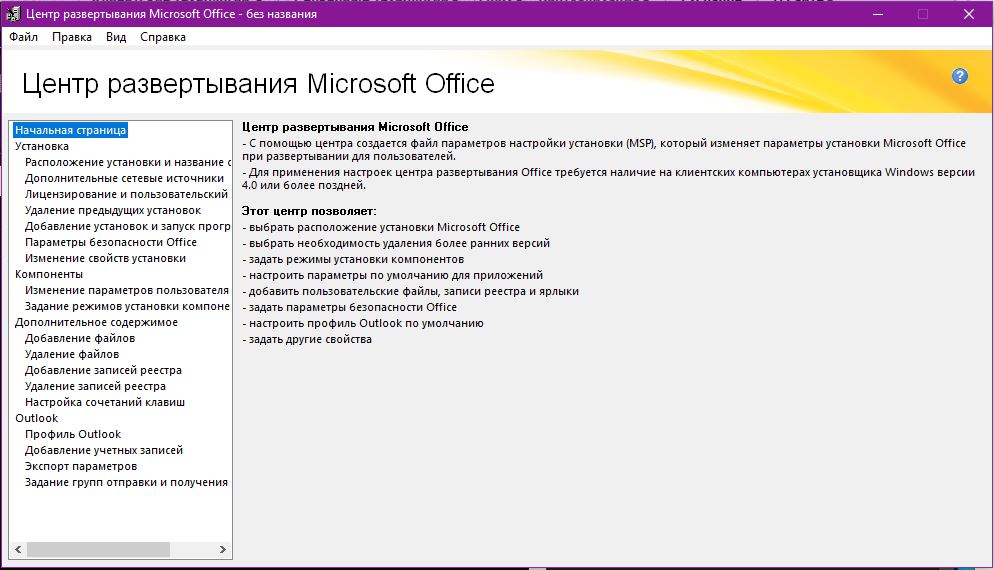
В разделе "Расположение установки и название организации / Install location and organization name" укажите информацию об организации.
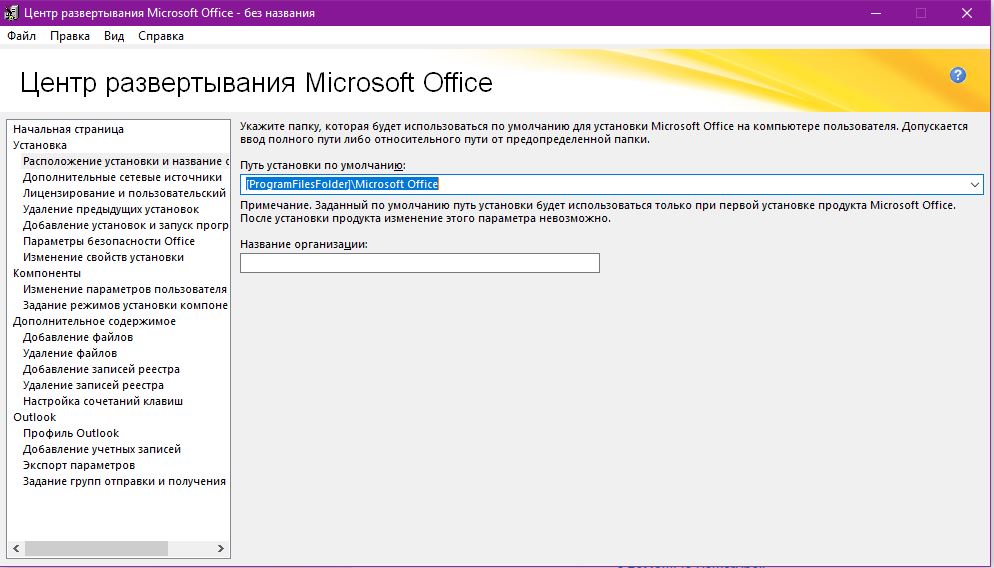
Затем в разделе "Лицензирование и пользовательский интерфейс / Licensing and user interface", выберите опцию "Использовать ключ клиента KMS / Use KMS client key" (если у вас будет использоваться KMS сервер для активации Office или ADBA активация), либо вручную укажите MAK ключ, выбрав пункт "Введите другой ключ продукта / Enter another product key".
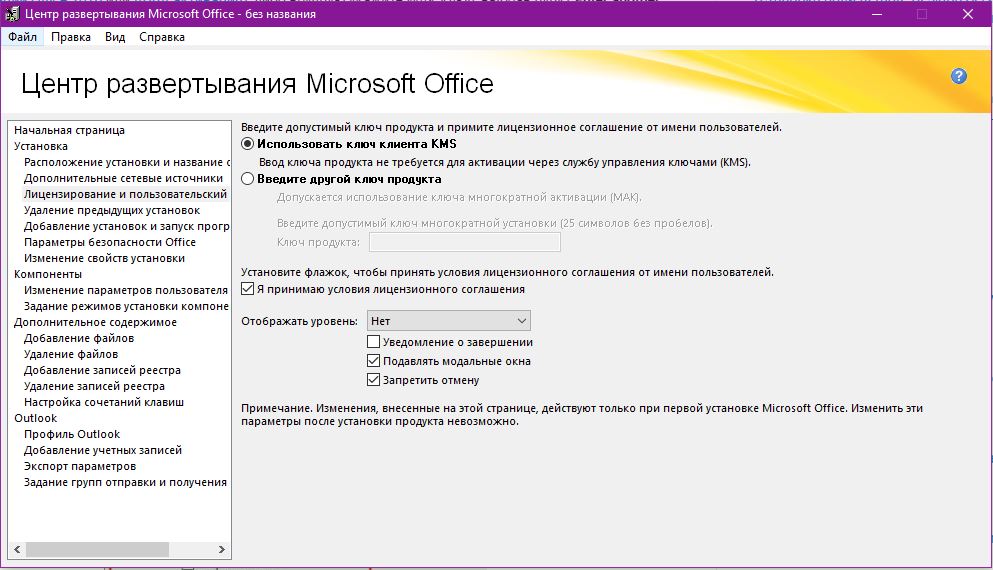
Включите чек бокс в разделе "Я принимаю условия лицензионного соглашения / I accept the terms in the license agreement", в разделе "Отображать уровень / Display level" укажите "Нет / no", и выберите "Подавлять модальные окна / Suppress modal" и "Запретить отмену / No cancel". При данных настройках пользователь не должен вводить никакой лицензионной информации и подтверждать лицензионное соглашение.
В разделе "Изменение свойств установки / Modify Setup properties" нажмите "Добавить / Add", и добавьте параметр с именем "SETUP_REBOOT" и значением "Never".
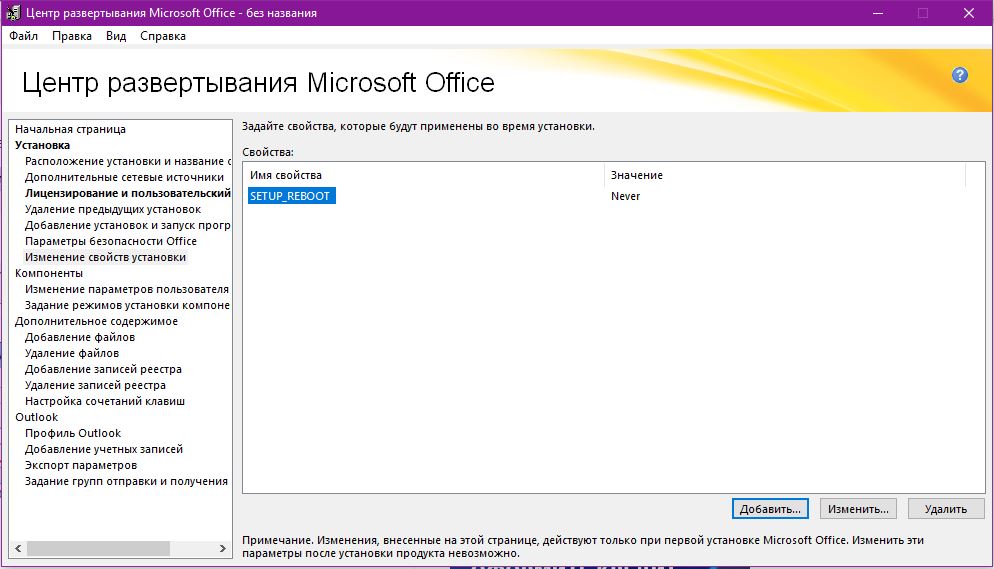
Отключим для пользователей мастер первоначальной настройки при первом запуске, изменив в разделе "Изменение параметров пользователя / Modify user settings" -> "Microsoft Office 2016" -> "Конфиденциальность / Privacy"— > "Центр управления безопасностью / Trust Center". Значение параметра "Отключить мастер первоначальной настройки при первом запуске / Disable Opt-in Wizard on first run на Enabled".
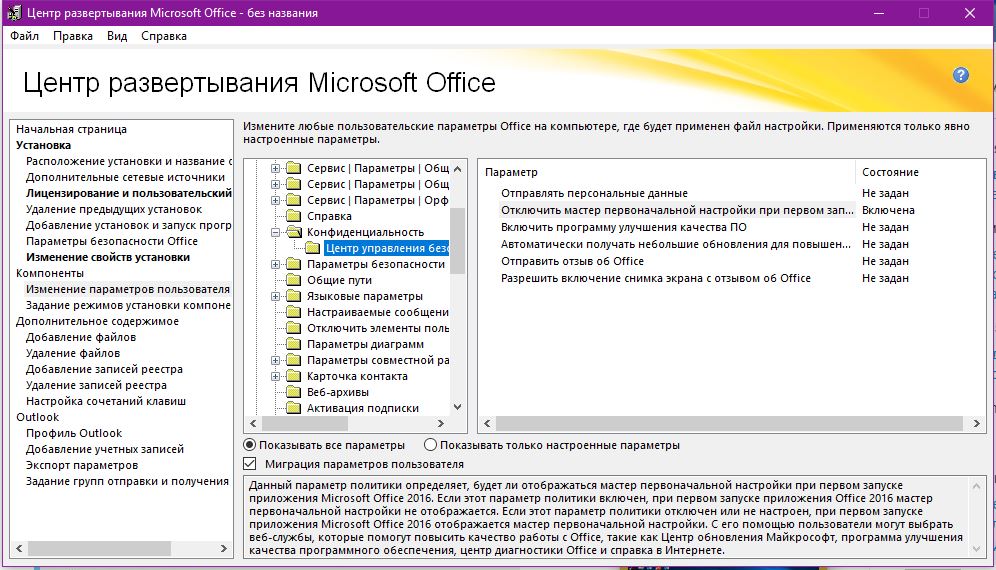
Сохраним полученные настройки (File -> Save As) в MSP файл в каталоге дистрибутива Updates. Установщик Office автоматически проверяет эту папу на наличие MSP файла, в случае его отсутствия запускается полная установка. Закройте утилиту. |